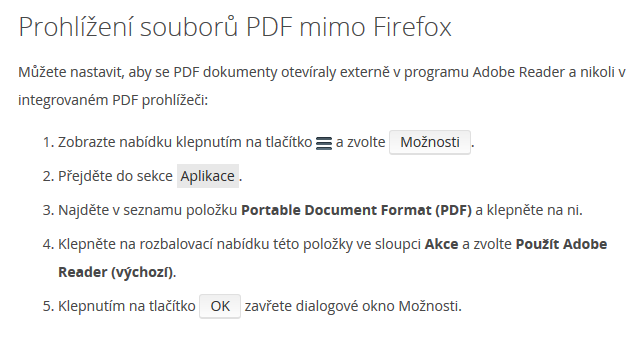Tři kategorie obtížnosti
U všech interaktivních materiálů rozlišujeme tři kategorie obtížnosti. Informace o obtížnosti je uvedena na titulní stránce každé hry a na webu je vyjádřena přímo u názvu hry (PDF) následujícími ikonami:
 lehký
lehký
 středně těžký
středně těžký
 těžký
těžký
Obtížnosti jednotlivých her stanovili jejich autoři, učitelé středních škol. I přesto bychom rádi upozornili na to, že “obtížnost” je záležitost velmi individuální a takto je třeba k ní přistupovat.
Ovládání her – použité ikony
 přepnutí zobrazení na celou obrazovku a zpět
přepnutí zobrazení na celou obrazovku a zpět
 návrat na úvodní stránku
návrat na úvodní stránku
 krok dozadu
krok dozadu
 krok dopředu
krok dopředu
Aktuální verze Adobe Readeru při přepnutí zobrazení na celou obrazovku (FullScreen, Ctrl + L) chybně pracují s některými prvky, které v materiálech využíváme. Do výukových materiálů bylo doplněno tlačítko pro uvedenou funkcionalitu, které uvedenou chybu eliminuje.
Technická a formální stránka
Interaktivita vytvářených materiálů je založena na technologii Acrobat JavaScript, která není v alternativních prohlížečích PDF souborů podporována. To se týká prohlížečů PDF integrovaných do webových prohlížečů, aplikací pro zobrazování PDF souborů na mobilních zařízeních. Korektně nefunguje ani Adobe Reader pro unix nebo android.
Používáte prohlížeč Firefox?
S interaktivními PDF lze pracovat dvěma způsoby:
- Stáhnout si PDF soubor na disk a otevřít ho v Adobe Readeru.
- Nastavit si Firefox tak, aby se jakýkoliv soubor PDF otevíral v Adobe Readeru. Toto nastavení lze provést takto:
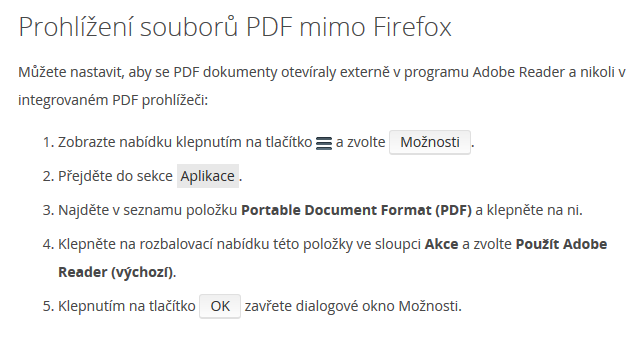
Další možnosti nastavení najdete na odkazu: návod na nastavení Firefoxu.
Používáte prohlížeč Chrome?
S interaktivními PDF lze pracovat dvěma způsoby:
- Stáhnout si PDF soubor na disk a otevřít ho v Adobe Readeru.
- Nastavit si Chrome tak, aby se jakýkoliv soubor PDF otevíral v Adobe Readeru. Toto nastavení lze provést takto:
- Spustit Chrome a přejít na chrome://plugins. Objeví se seznam pluginů.
- Deaktivovat plugin „Chrome PDF Viewer“.
- Deaktivovat plugin „Adobe Reader“.
- Tím se budou PDF soubory stahovat na dolní lištu a otevírat v Adobe Readeru.
Další možnosti nastavení najdete na odkazu: návod na nastavení Chrome.
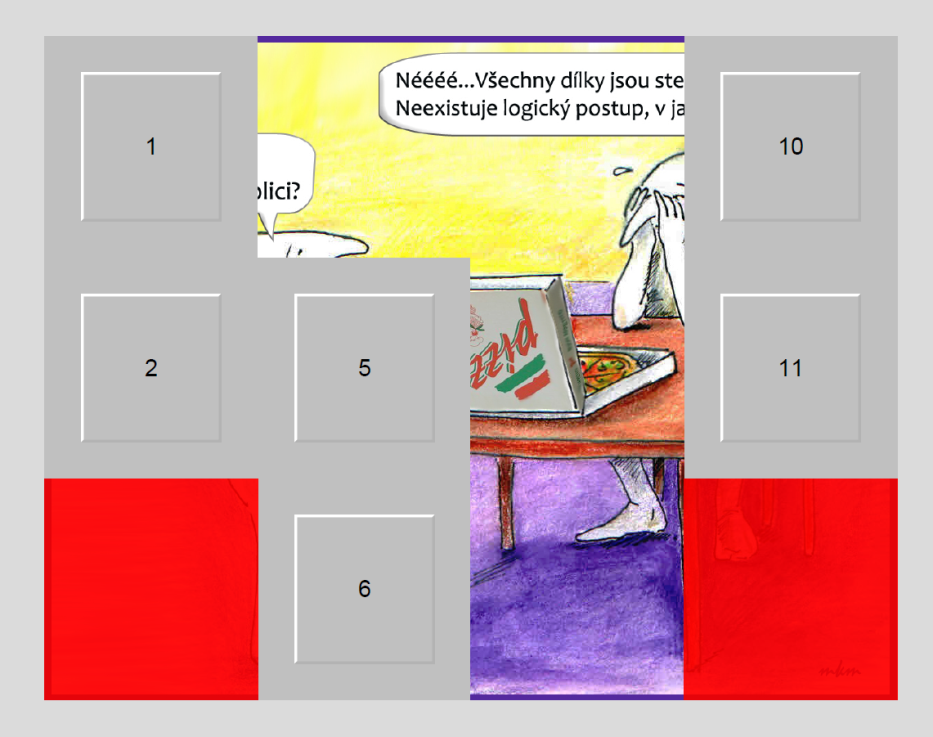
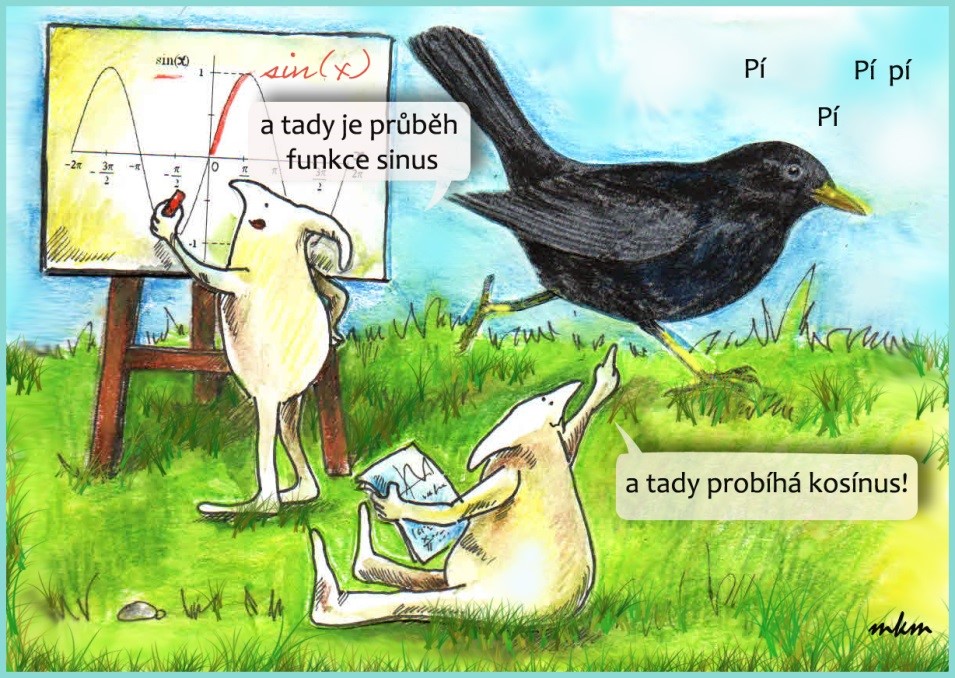 Hrací plocha
Hrací plocha
 lehký
lehký středně těžký
středně těžký těžký
těžký přepnutí zobrazení na celou obrazovku a zpět
přepnutí zobrazení na celou obrazovku a zpět návrat na úvodní stránku
návrat na úvodní stránku krok dozadu
krok dozadu krok dopředu
krok dopředu